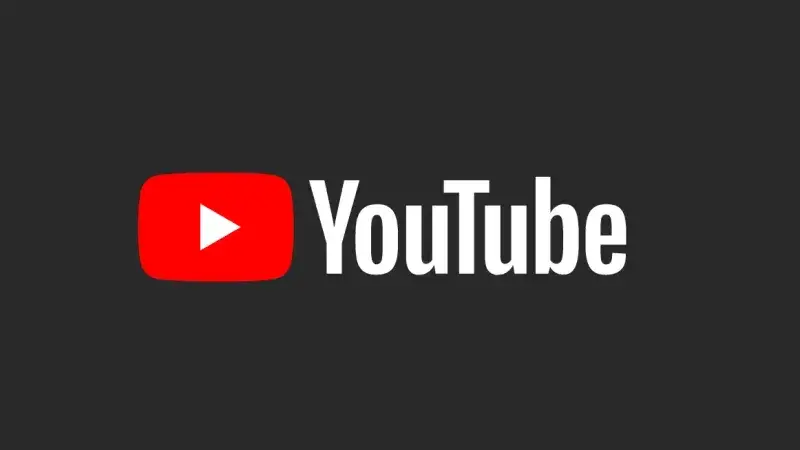Povolenie zablokovaného miestneho účtu administrator (Win7 / Vista)
![]()
Administrátorský účet možno samozrejme povoliť úplne jednoducho štandardnou cestou, cez ovládacie panely a následné spravovanie miestnych účtov, však väčšinou sa človek stretne so zablokovaným administrátorským účtom až vtedy, ak nemá inú možnosť, ako sa do systému prihlásiť (resp. nemá už žiadny účet s oprávnením správcu).
Potom sú všetky štandardné cesty neprístupné a na vyriešenie problému je nutné zostúpiť o poschodie nižšie.
V nasledujúcom texte si popíšeme celkom tri metódy, ako možno zablokovaný účet povoliť.
V situácii, keď sa na stanici už nedá prihlásiť, alebo sa dá prihlásiť pomocou účtov bez oprávnenia správcu, pomôže len metóda III. s využitím recovery módu.
Rýchla navigácia
Metóda I – štandardná klikacia cesta
Pre úplnosť si na úvod uvedieme úplne štandardnú cestu povolenia alebo zablokovania administrátorského účtu.
Je vhodné ju poznať, pretože ju možno použiť pre zablokovanie účtu po vyriešení daného problému – nie je totiž vhodné, aby bol administrátorský účet pri bežnej práci povolený.
{googleads left}
Spustíme konzolu Lokálni používatelia a skupiny jedným z nasledujúcich spôsobov:
Štart -> Spustiť -> a zadáme lusrmgr.msc (názov snap-in konzoly).
Štart -> Ovládací panel -> Používateľské kontá -> Spravovať používateľské kontá.
V dialógu Používateľské kontá na záložke Spresnenie zvolíme tlačidlo Spresniť.
 Miestny používatelia a skupiny (konzola)
Miestny používatelia a skupiny (konzola)
Ikonka šípky nadol pri účte Administrator (a Guest) značí, že daný účet je zablokovaný.
Poklepaním na vybraný účet sa zobrazia jeho podrobnosti a zrušením začiarknutia možno účet povoliť.
 Účet Administrator – vlastnosti
Účet Administrator – vlastnosti
Metóda II – príkazový riadok
Príkazový riadok môže slúžiť ako rýchlejšia alternatíva k prvej klikacej ceste, ale na rad prichádza predovšetkým v prípadoch, keď už sa do systému nemôžeme prihlásiť štandardne a sme v niektorom z núdzových režimov (viď ďalej).
Pre manipuláciu s účtami slúži príkaz net user a jeho použitie je nasledovné:
- net user – vypíše miestnych používateľov.
- net user administrator – vypíše informácie o používateľovi administrator.
- net user administrator * – zmení heslo konta administrator.
- net user administrator / active: yes – povolí administrátorský účet.
Dôležité je mať konzolu spustenú s oprávneniami správcu (ak sme prihlásení ako bežný používateľ), pretože inak síce informácie pôjdu zobraziť, ale nebude možné ich zmeniť (odblokovať účet).
Metóda III – recovery mód
Túto metódu musíme použiť vtedy, ak sa už nemožno do systému prihlásiť bežnou cestou.
Recovery mód (opravný mód) je špeciálny mód, resp. nástroj, ktorý slúži na opravu nefunkčného systému.
My z neho použijeme príkazový riadok, ktorý nám umožní odblokovať administrátorský účet priamo (pozri metódu II) alebo pomocou editora registrov, ktorý z príkazového riadka spustíme.
{googleads left}
Ak sa chceme dostať do recovery módu, budeme potrebovať inštalačné DVD s Windows 7, alebo si na tento účel vytvoríme opravný disk systému (System Repair Disc).
Problém je samozrejme v tom, že pre vytvorenie servisného disku potrebujeme funkčné Windows 7. Postrážime si tiež architektúru systému a preto x86 (alebo x64) architektúru budeme opravovať s zodpovedajúcim inštalačným alebo servisným diskom zhodnej architektúry.
Spustenie opravného módu z inštalačného DVD (Win7)
Vložíme inštalačné DVD do mechaniky a reštartujeme počítač.
Zabezpečíme, aby počítač načítal systém z DVD mechaniky a tým zahájime inštalačný proces systému Windows 7.
Ten sa po načítaní prvotných súborov zastaví vo fáze voľby jazyka a ďalších predvolieb, ako ukazuje nasledujúci obrázok.
Recovery – inštalácia Windows 7
Už v tejto fáze môžeme stlačiť SHIFT + F10, čo je klávesová skratka, ktorá spúšťa príkazový riadok.
Recovery – inštalácia Windows 7
Po stlačení SHIFT + F10 dôjde k spusteniu príkazového riadku.

Recovery – príkazový riadok
V tejto fáze máme k dispozícii prostredie, v ktorom môžeme vykonať opravy systému, teda okrem iného môžeme povoliť účet administrátora.
Výhoda tohto prostredia spočíva v tom, že máme k dispozícii administrátorské práva, bez toho, aby sa museli do systému prihlásiť.
Konzolu tak môžeme použiť aj pre zmenu hesla ľubovoľného (miestneho) účtu a pod..
Pozor, konzola má ale obmedzené možnosti, nečakajte od nej plnohodnotné funkcie, ako ponúka príkazový riadok v štandardnom režime bežiacich Windows.
{googleads left}
Teraz máme dve možnosti.
Buď použijeme príkazy net user (ako je popísané v predchádzajúcom odseku pri druhej metódy) a povolíme účet takto.
Ak z nejakého dôvodu táto metóda nezaberie, môžeme sa pustiť do povolenia účtu cez úpravy registra.
Odblokovanie úpravou registra
Z príkazového riadku môžeme spustiť editor Registry zadaním príkazu:
regedit
Spustí sa známy editor, ako ukazuje nasledujúci obrázok.
V ňom označíme vetvu HKEY_LOCAL_MACHINE.
Recovery – úprava registra
Do tejto vetvy si načítame podregister zo súboru.
V menu Súbor zvolíme položku Načítanie podregistra …
Recovery – úprava registra
V dialógovom okne nalistujeme súbor SAM:
<sys_jednotka>: \ Windows \ System32 \ config \ SAM
Recovery – úprava registra
Ide o súbor časti registra, v ktorom je okrem iného uložené nastavenia vstavaného konta Administrator.
Systém nás vyzve na pomenovanie vetvy, do ktorej sa vybraný podregister načíta.
Zvolíme čokoľvek rozumného (my volíme SAM_REG).
Recovery – úprava registra
Vo vetve HKEY_LOCAL_MACHINE sa objaví nami načítaná vetva podregister (SAM_REG), postupne teda nalistujeme vetvu:
HKEY_LOCAL_MACHINE \ SAM_REG \ SAM \ Domains \ Account \ Users \ 000001F4
a v pravej časti okna vyberieme položku F (REG_BINARY) a zvolíme možnosť Zmeniť.
Recovery – úprava registra
V nasledujúcom okne nás zaujíma riadok začínajúci 0038 a to hneď jeho prvý stĺpec.
Ak je administrátorský účet zablokovaný, nachádza sa tu hodnota 11.
Recovery – úprava registra
Našim cieľom je zmeniť túto hodnotu na 10, čím administrátorský účet odblokujeme.
Pozor. Zle uskutočnené úpravy v registroch môžu zapríčiniť poškodenie systému Windows.
Prevádzajte preto zmeny veľmi opatrne a len tam, kde viete, že naozaj môžete!
Klikneme teda myšou za dané číslo tak, aby sa objavil blikajúci kurzor a jednoducho stlačením klávesu Backspace hodnotu 11 zmažeme a následne zapíšeme hodnotu 10.
Výsledok musí vyzerať presne tak, ako na nasledujúcom obrázku:
Recovery – úprava registra
Týmto krokom sme odblokovali účet administrátora a teraz stačí počítač reštartovať a nechať spustiť do štandardného režimu.
Ak poznáme heslo administrátora, nemal by byť s miestnym prihlásením už žiadny problém.
Ak heslo náhodou nepoznáme, použijeme ešte príkazový riadok k jeho zmene/ nastavenia a to pred opustením opravného režimu.
Potom už len uzavrieme všetky spustené okná a samotný proces inštalácie ukončíme zatvorením okna inštalácie.
Tým dôjde k reštartovanie počítača.
zdroj: www.mrpear.net